FOTOGRAFIA
Arquivos DNG.
DNG é um formato universal para armazenar e acessar imagens. Saiba mais sobre a história do formato de arquivo DNG, seus usos e como diferentes fabricantes de câmeras decidiram que precisavam mudar.
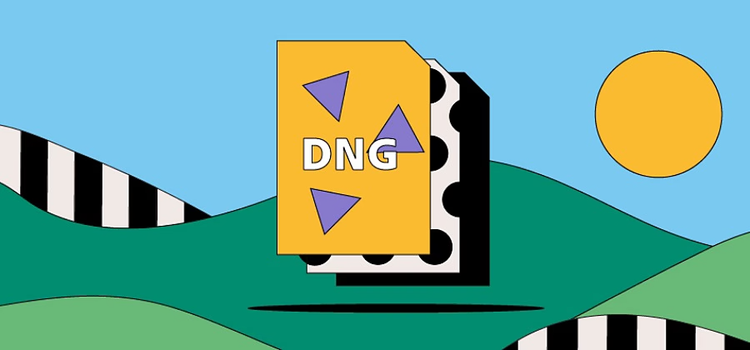
https://main--cc--adobecom.hlx.page/cc-shared/fragments/seo-articles/get-started-notification-blade
O que é um arquivo DNG?
DNG é o acrônimo de Digital Negative ou, em português, digital negativa. É um tipo de formato de arquivo RAW usado em fotografia digital, desenvolvido no formato TIFF 6.0. Como existem inúmeras câmeras e softwares de edição no mercado, a compatibilidade de arquivos se tornou um desafio para os fotógrafos quando se trata de compartilhar e desenvolver trabalhos. Com arquivos DNG, os fotógrafos têm maior controle sobre as imagens e os fabricantes de câmeras digitais trabalham com um padrão consistente e aberto.
Um arquivo DNG armazena dados de imagem não compactados em câmeras digitais de vários fabricantes, permitindo que os usuários armazenem, compartilhem e editem o trabalho sem se preocuparem com a compatibilidade.
História do arquivo DNG.
Antes do lançamento do arquivo DNG, diferentes fabricantes de câmeras (e diferentes modelos de câmeras) usavam as próprias tecnologias para capturar imagens RAW.
Isso deixava os fotógrafos de cabelo em pé, porque os arquivos geralmente eram incompatíveis com o software de edição. Quando os tipos de arquivo se tornavam incompatíveis com a nova tecnologia, às vezes eles até perdiam as fotos caso não tivessem transferido as imagens.
A Adobe lançou a Digital Negative Specification em 2004 para incentivar os fabricantes de câmeras a padronizar os tipos de arquivo usados e compartilhados pelos fotógrafos. Hoje, gigantes da tecnologia como Apple, Google e Samsung oferecem suporte para o formato.
Para que os arquivos DNG são usados?
Um arquivo DNG armazena dados de imagem não compactados na câmera, prontos para o pós-processamento em vários programas de software de edição de imagem. Os arquivos em si são um pouco menores que outros tipos de arquivo RAW, economizando espaço de armazenamento e diminuindo o tempo de transferência para o disco rígido.
Prós e contras dos arquivos DNG.
Tudo bem até agora. Mas por que você deve ou não usar arquivos DNG nas fotos corriqueiras?
Vantagens dos arquivos DNG.
- Existem mais de 500 tipos de arquivos RAW, e outros mais são criados o tempo todo. Já o arquivo DNG é amplamente flexível e não fica demodê. Você sabe que, se arquivar as imagens RAW como arquivos DNG, poderá acessá-las quando quiser.
- Os arquivos DNG são cerca de 20% menores que os arquivos RAW, mas mantêm a mesma qualidade de imagem.
- Eles também são mais velozes. Com o DNG, você terá um desempenho mais rápido usando Fast Load Data. Isso armazena uma visualização de tamanho padrão dentro do próprio arquivo. Assim, o carregamento é mais rápido ao abrir uma imagem no Adobe {{lightroom}} ou Camera Raw.
Desvantagens dos arquivos DNG.
- Você não vê a hora de começar a edição, mas pode demorar um pouco para converter outros formatos de arquivo RAW em DNG, o que nem sempre é conveniente em ambientes de trabalho com um ritmo acelerado.
- Embora o software da Adobe seja compatível com o formato DNG, outros programas nem sempre funcionam bem com ele. Você pode incorporar o RAW original dentro do DNG para poder continuar usando outro software. No entanto, o arquivo ficará consideravelmente maior, o que não é ideal caso você queira economizar espaço de armazenamento ou fazer transferências rápidas.
Como abrir um arquivo DNG.
Assim como ocorre com outros arquivos RAW, você pode abrir imagens DNG usando alguns dos aplicativos de visualização de fotos mais populares.
No computador ou disco rígido.
Use seu software de visualização de fotos para acessar arquivos DNG no Windows ou Mac, como o Fotos Microsoft e os aplicativos Fotos e Pré-Visualização da Apple.
- Clique com o botão direito do mouse na imagem na área de trabalho ou na janela do Explorador de Arquivos. (No Mac, pressione o botão Command e clique com o mouse.)
- Role para baixo até Abrir com e vá para a direita para ver a lista de programas para abrir arquivos DNG.
Como criar e editar um arquivo DNG.
Selecione o menu Arquivo > Abrir para abrir um arquivo DNG no Adobe Photoshop. Para salvar como arquivo DNG depois de terminar a edição, volte ao menu Arquivo e selecione Salvar.
Você pode voltar a editar a imagem a qualquer momento: basta abrir o Photoshop e selecionar o menu Arquivo > Abrir para localizar o arquivo DNG na janela do Explorador de Arquivos.
